Rainbow Six Siege é um videogame de tiro para os amantes de jogos online emocionantes. O jogo pode ser jogado sozinho ou em multiplayer em que os jogadores podem ser atacantes ou defensores. Este jogo de destruição e tiro vem com uma experiência inigualável de ação, ambiente dinâmico, jogabilidade 3D e novos recursos que superaram outros videogames do mesmo gênero. Está disponível em várias plataformas, incluindo Microsoft Windows, Xbox One, Xbox Series S, Xbox Series X, PS4 e PS5. O jogo foi popularmente jogado via Steam com uma enorme contagem de 200.000 jogadores. No entanto, todos os aspectos positivos do jogo caem de cabeça porque Rainbow Six Siege continua travando. Muitos jogadores relataram essa falha ao tentar iniciar o jogo em seu sistema ou até mesmo durante o jogo. Se você também está lidando com o mesmo problema ao iniciar o jogo, então você está no lugar certo. Portanto, sem demora, vamos analisar algumas das principais razões por trás desse erro e analisar os métodos para corrigi-lo.
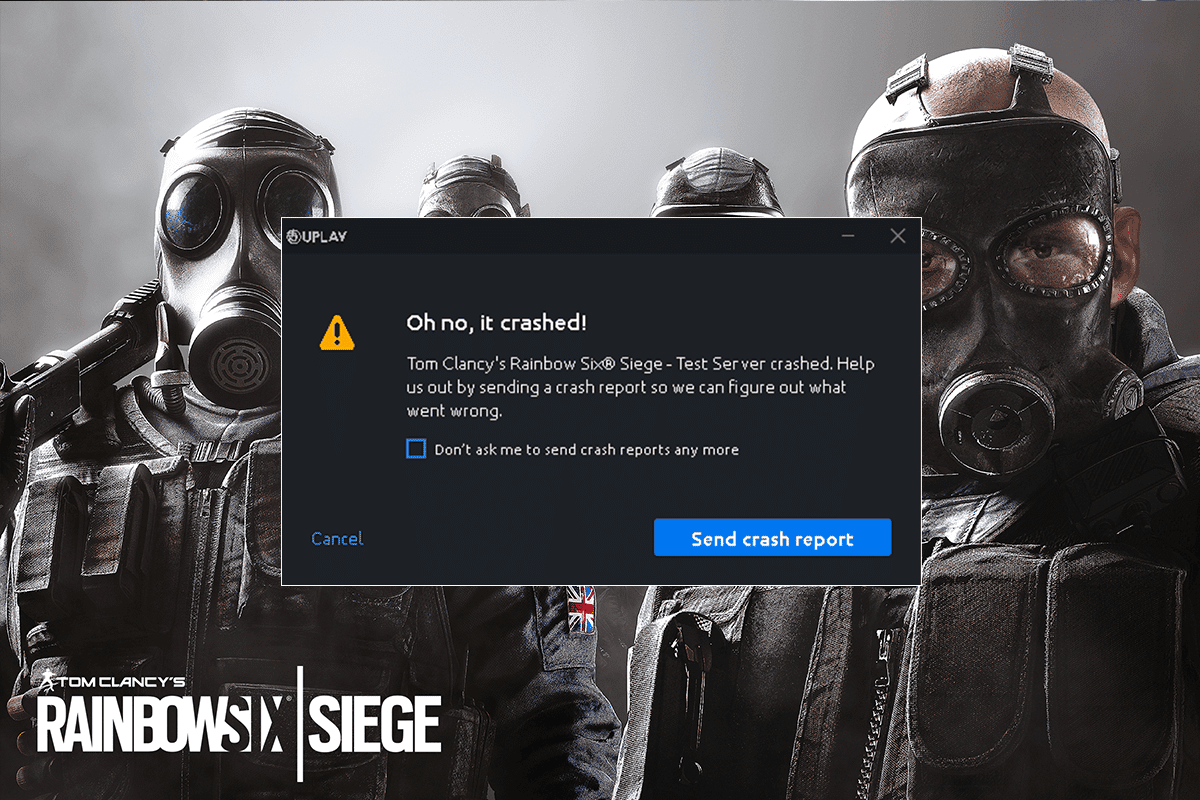
últimas postagens
Como corrigir o crash do Rainbow Six Siege no Windows 10
Se o Rainbow Six Siege travar na inicialização do seu player, provavelmente é devido aos dados de som do R6. Junto com ele, existem outros motivos responsáveis pelo mesmo, incluindo:
- Versão mais antiga do driver gráfico
- Capacidade de RAM baixa no sistema
- Habilitando o salvamento na nuvem no Windows
- Falha de software
- Arquivos de jogo corrompidos
- Problemas de compatibilidade com o sistema
Falhas de software ou problemas com o jogo em si não podem prejudicar a experiência de jogar o jogo para os usuários. Tudo graças aos métodos legítimos e eficazes que vamos discutir, eles ajudarão muito os jogadores a cometer o erro. Além de verificar a conexão com a Internet, experimente os métodos abaixo para obter um resultado positivo.
Requisitos de sistema
Não adianta baixar o jogo no Windows se o seu sistema nem cumprir os requisitos do jogo. Portanto, a primeira coisa a ter certeza é que seu sistema é capaz de rodar Rainbow Six Siege. Para verificar se o seu computador/laptop é compatível, ele deve atender aos requisitos mínimos para rodar o jogo e atender aos requisitos recomendados para rodar sem problemas.
- Os requisitos mínimos para o sistema operacional são Windows 7, Windows 8.1 e Windows 10 (64 bits), enquanto os recomendados são Windows 7 SP1, Windows 8.1 e Windows 10 (64 bits).
- O processador deve atender ao Intel Core i3 560 @ 3,3 GHz ou AMD Phenom II X4 945 @ 3,0 GHz para requisitos mínimos, enquanto Intel Core i5-2500K @ 3,3 GHz ou melhor ou AMD FX-8120 @ 3,1 GHz ou melhor para o recomendado.
- O requisito de memória para o mínimo é de 6 GB de RAM, enquanto o recomendado é de 8 GB de RAM.
- Gráficos é outro requisito essencial que precisa ser NVIDIA GeForce GTX 460 ou AMD Radeon HD 5870 (compatível com DirectX-11 com 1 GB de VRAM) no mínimo, enquanto o recomendado é NVIDIA GeForce GTX 670 (ou GTX 760 / GTX 960) ou AMD Radeon HD 7970 (ou R9 280X (2 GB VRAM) / R9 380 / Fury X)
- O armazenamento preferido para ambos é de 61 GB.
- A placa de som para os requisitos mínimos é DirectX 9.0c com os drivers mais recentes, enquanto o recomendado é a placa de som compatível com DirectX 9.0c 5.1 com os drivers mais recentes.
Método 1: Execute a inicialização limpa
Em primeiro lugar, você deve executar uma inicialização limpa em seu sistema. A reinicialização ajuda a eliminar quaisquer conflitos entre o jogo e os programas. Portanto, você precisa executar esse método usando as etapas abaixo para descartar essa possibilidade. Leia nosso guia sobre como executar a inicialização limpa no Windows 10.
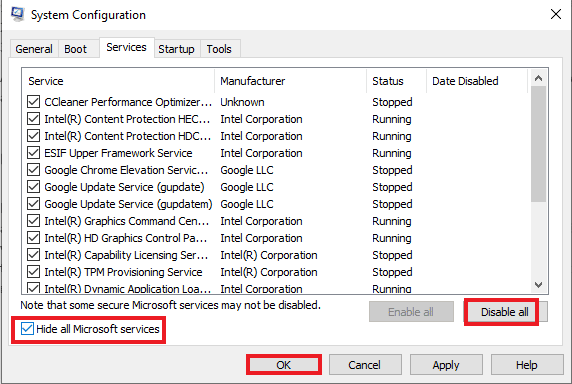
Método 2: desative as otimizações de tela cheia
Às vezes, a otimização de tela cheia pode levar ao travamento do Rainbow Six Siege. A otimização de tela cheia leva ao problema de compatibilidade. Para desativá-lo, siga as etapas mencionadas abaixo.
1. Pressione a tecla Windows, digite steam e clique em Abrir.

2. Clique na Biblioteca.
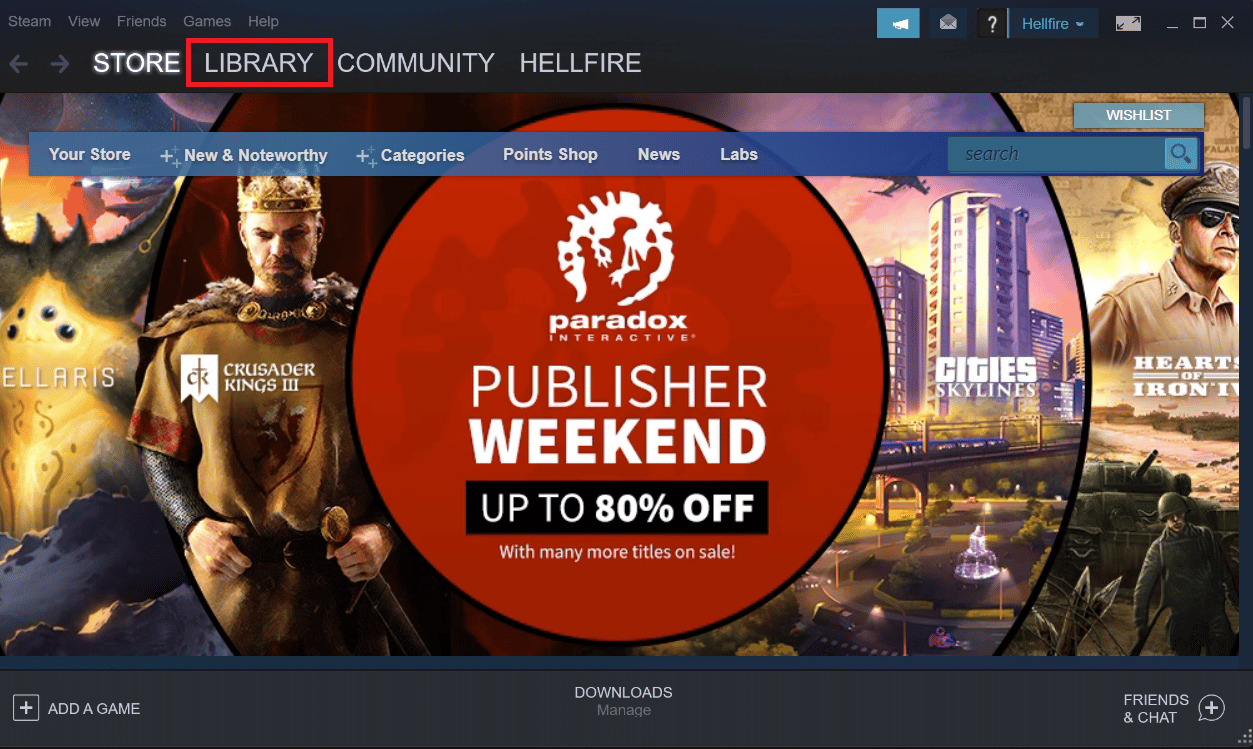
3. Clique com o botão direito do mouse em Rainbow Six Siege e selecione Gerenciar.
4. Clique em Procurar Arquivos Locais para abrir o local do arquivo.
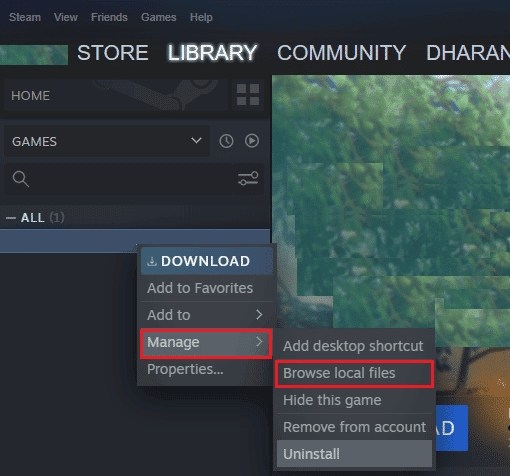
5. Uma janela pop-up aparecerá.
6. Clique com o botão direito do mouse no jogo e selecione propriedades.
7. Navegue até a guia Compatibilidade e marque a caixa ao lado de Desativar otimizações de tela inteira.
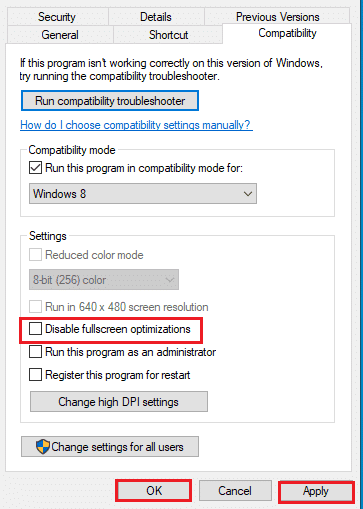
8. Por fim, clique em Aplicar e Ok para salvar as alterações.
Método 3: Atualizar drivers de dispositivo
Se o Rainbow Six Siege continuar travando no seu player, provavelmente é devido a drivers desatualizados. Certifique-se de que a placa gráfica tenha todos os drivers atualizados que ajudarão a melhorar o desempenho do jogo e sua atividade em seu sistema. Leia nosso guia sobre 4 maneiras de atualizar drivers gráficos no Windows 10. Para atualizar outros drivers, siga nosso guia para atualizar drivers de dispositivos no Windows 10.
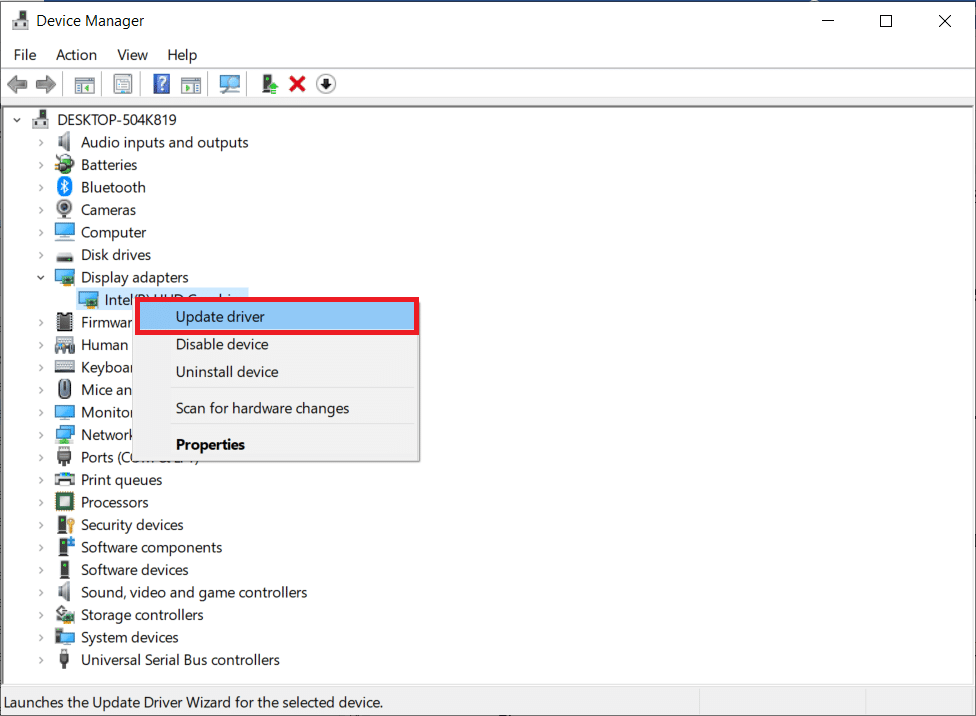
Método 4: Atualizar o Windows
Atualizar o driver gráfico às vezes não é suficiente, até mesmo seu sistema pode precisar de uma atualização. Com a versão mais antiga do Windows, o jogo novo e atualizado pode não estar em conformidade. Leia nosso guia sobre como baixar e instalar a atualização mais recente do Windows 10.
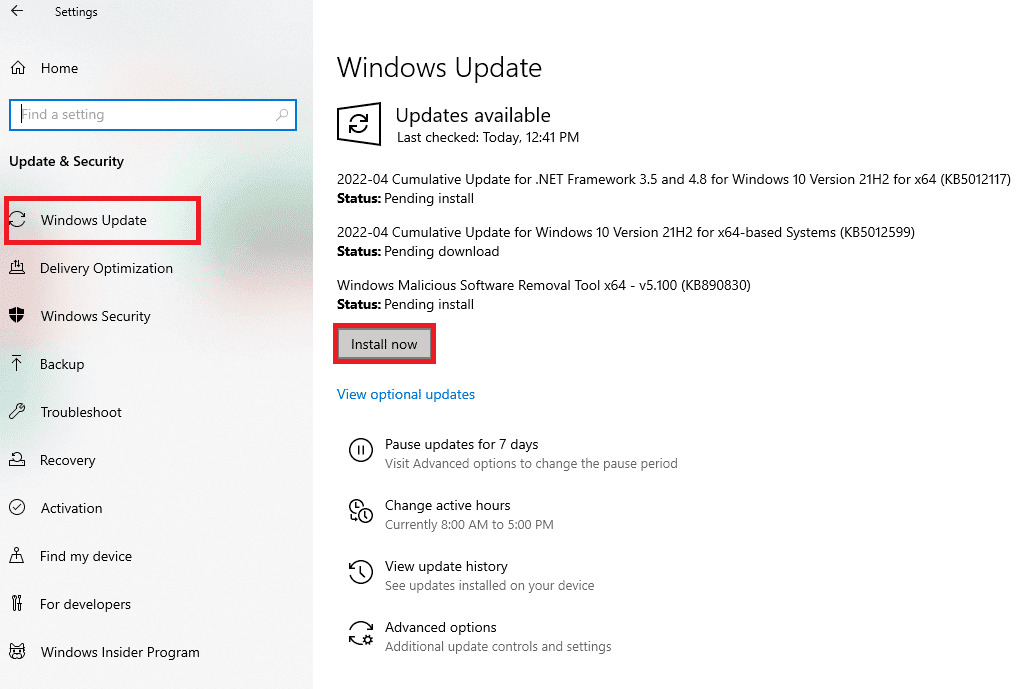
Método 5: Verifique a integridade dos arquivos do jogo
É possível que os arquivos do jogo no Steam estejam corrompidos e a causa do erro de não abrir o jogo. Geralmente acontece durante o download do jogo no Steam quando os arquivos enormes ficam corrompidos. Esse problema pode ser resolvido usando o recurso de verificação de integridade de arquivos no próprio Steam. Leia nosso guia sobre como verificar a integridade dos arquivos do jogo no Steam.
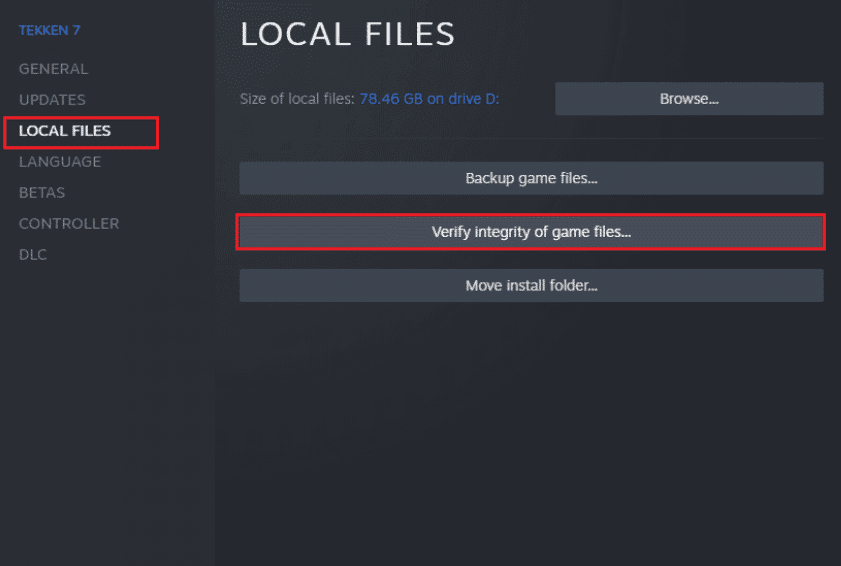
Método 6: Desabilitar o Firewall do Windows Defender (não recomendado)
Se o Rainbow Six Siege travar na inicialização, existe a possibilidade de que o Windows Defender Firewall esteja bloqueando o início do jogo. Para resolver isso, é importante desabilitar o Firewall em seu sistema. Leia nosso guia sobre como desabilitar o firewall do Windows 10.
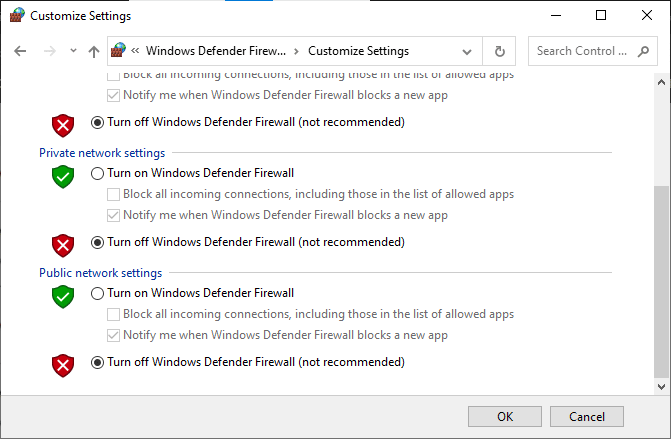
Método 7: Desative o antivírus temporariamente (não aplicável)
O antivírus em seu sistema pode ser superprotetor, fazendo com que o jogo não carregue e, eventualmente, não abra. Esse problema é bastante comum no Windows e a melhor solução possível é desabilitar a proteção antivírus do jogo. Você pode fazer isso acessando a proteção contra vírus e ameaças em seu sistema. Leia nosso guia sobre como desativar o antivírus temporariamente no Windows 10.
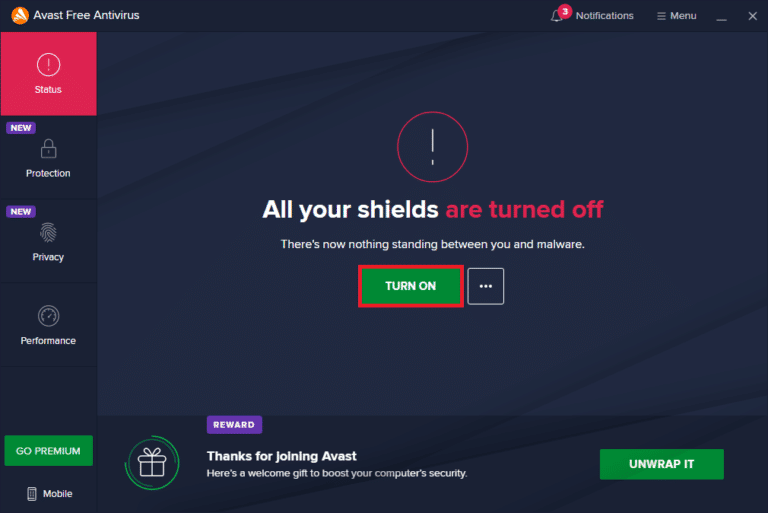
Método 8: Desativar a sobreposição do jogo
Em sistemas com recursos de hardware limitados, é comum ver o Rainbow Six Siege travando devido a aplicativos de terceiros, como o Steam overlay. Esses aplicativos precisam ser desativados para executar o jogo no sistema, o que pode ser feito com a ajuda das instruções passo a passo fornecidas abaixo para sua ajuda.
1. Abra o aplicativo cliente Steam.

2. Clique na aba Steam no canto superior esquerdo da tela.
3. Em seguida, clique em Configurações.
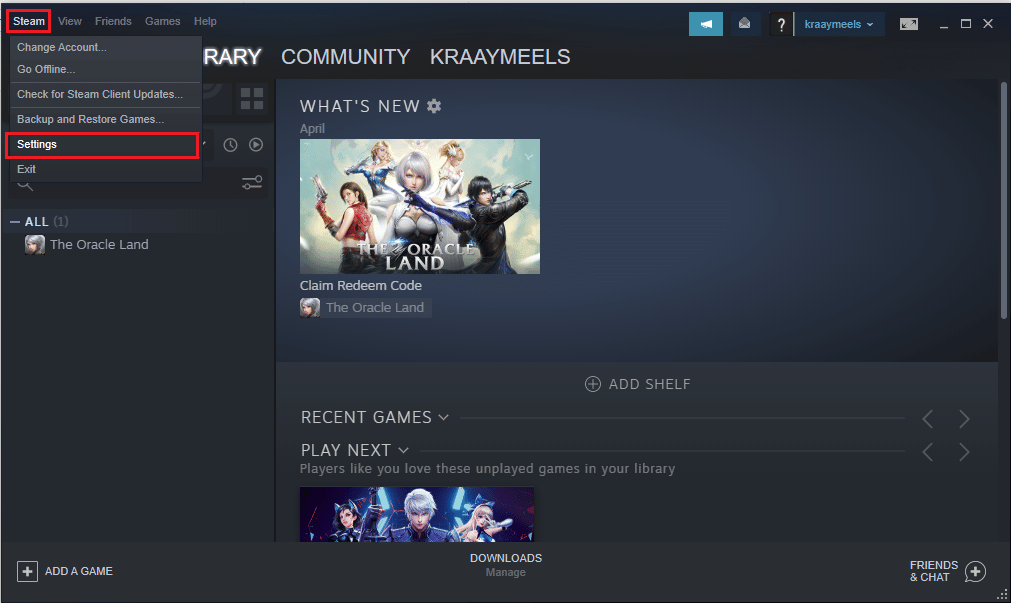
4. Em seguida, clique no menu No jogo.
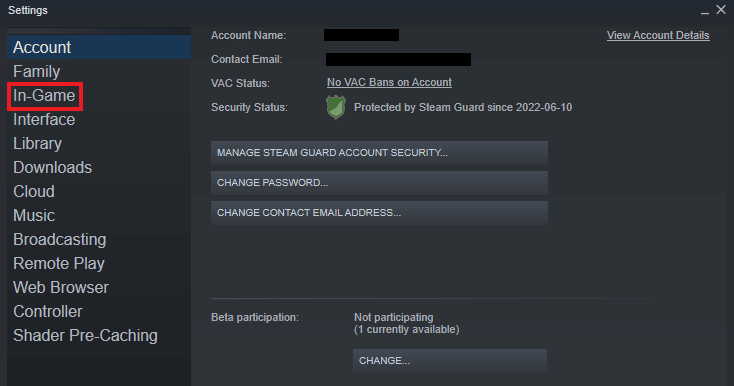
5. Desmarque a caixa para Ativar o Steam Overlay durante o jogo.
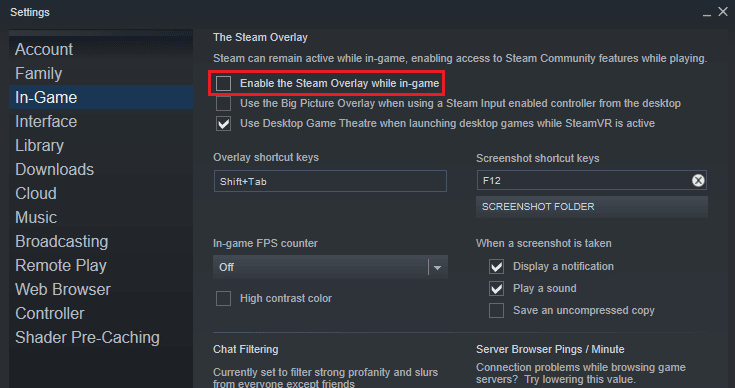
Método 9: Reinstale Rainbow Six Siege
Se nenhum dos métodos funcionou até agora, reinstalar o jogo pode ser útil. Uma nova instalação é sempre a melhor opção se nada mais ajudar. Nesse caso, você pode reinstalar o jogo usando as etapas a seguir para corrigir o problema de travamento do Rainbow Six Siege.
1. Inicie o aplicativo Steam.

2. Clique na guia BIBLIOTECA.
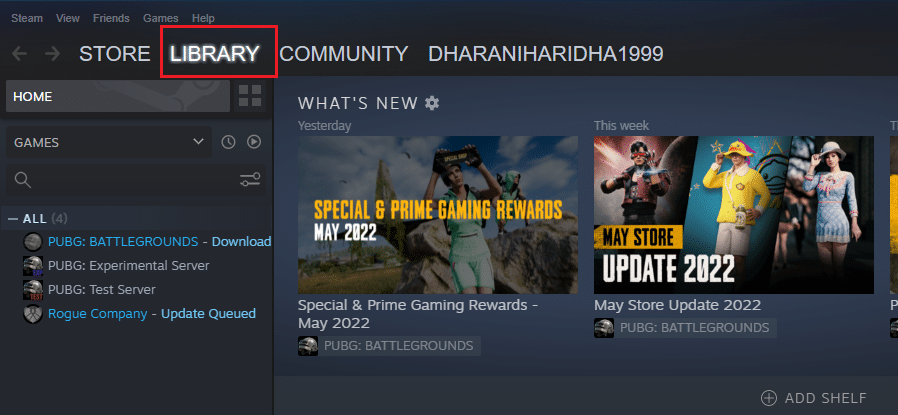
3. Clique com o botão direito do mouse em Rainbow Six Siege e clique em Gerenciar.
4. Clique em Desinstalar.
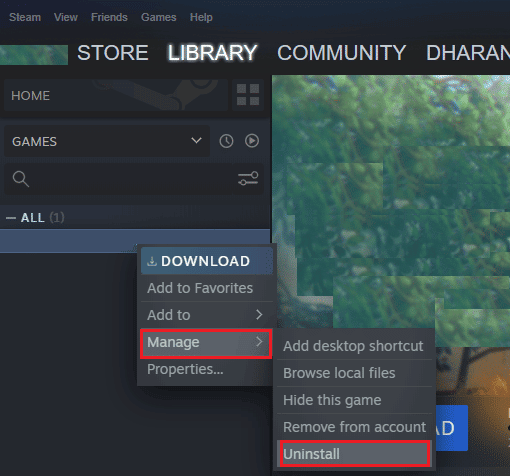
5. Em seguida, abra a guia LOJA no Steam.
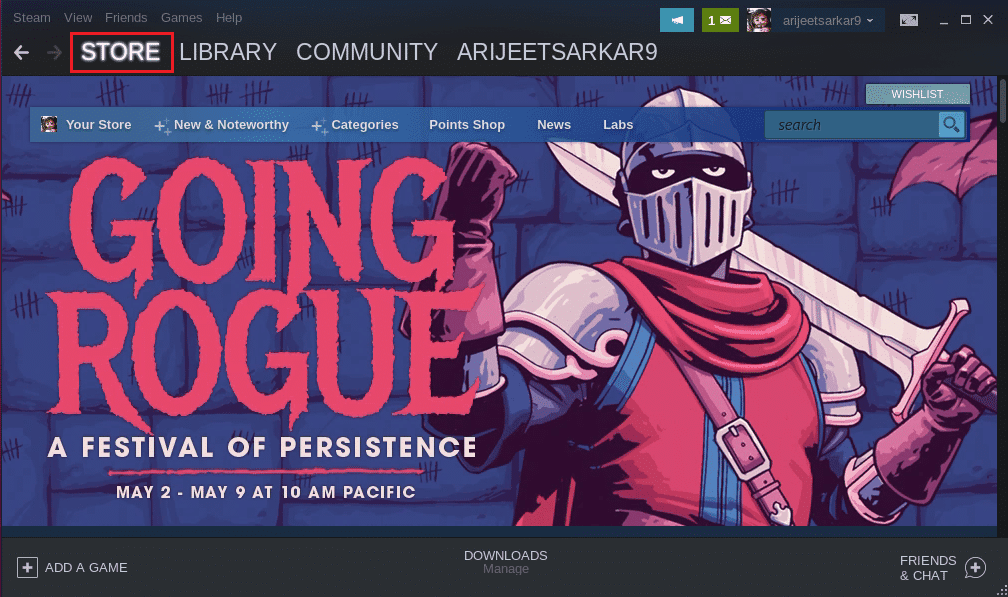
6. Pesquise Rainbow Six Siege na barra de pesquisa e clique no jogo.
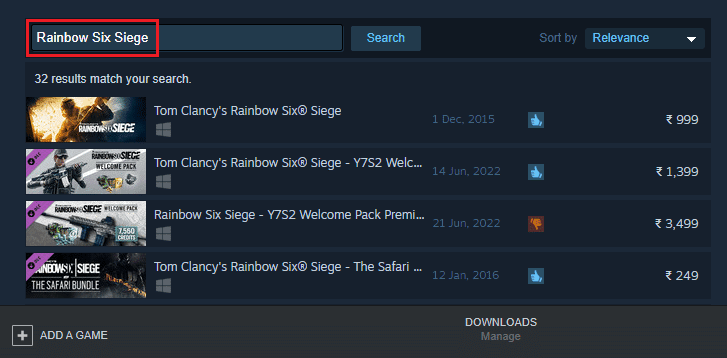
7. Por fim, clique em Instalar.
Perguntas frequentes (FAQs)
Q1. Como posso corrigir o Rainbow Six Siege que não funciona no Windows?
Resp. O erro do Rainbow Six Siege que não funciona pode ser corrigido no Windows fechando os aplicativos em segundo plano, reinstalando o jogo ou atualizando o Windows.
Q2. Rainbow Six Siege é adequado para crianças brincarem?
Resp. Rainbow Six Siege é um jogo de tiro poderoso que é adequado para todas as faixas etárias, no entanto, a supervisão dos pais é necessária quando as crianças jogam o jogo.
Q3. Existe uma sequência de Rainbow Six Siege?
Resp. Não, por enquanto, não há sequência de Rainbow Six Siege.
Q4. Rainbow Six Siege está disponível gratuitamente no Steam?
Resp. Rainbow Six Siege não é um jogo gratuito, está disponível para compra no Steam.
Q5. Uma pessoa pode ser bloqueada no Rainbow Six Siege?
Resp. Sim, é possível que um jogador seja bloqueado no Rainbow Six Siege. No caso de um jogador usar linguagem chula ou violar as políticas do jogo.
***
Esperamos que este guia tenha ajudado a resolver o problema do Rainbow Six Siege travando no Windows 10. Deixe-nos saber qual método funcionou melhor para você neste artigo. Se você tiver outras dúvidas ou sugestões sobre o assunto, deixe-as na seção de comentários abaixo.
